SSD를 교체하고 난 후 드라이브 이름에서 사용하면 안되거나 사용 하지 않는 드라이브 즉 '시스템 예약 '으로 표시된 드라이브를 숨겨서 깔끔하게 사용 하고 싶은 마음으로 제거 했습니다.
드라이브를 숨기는 방법은 여러 가지가 있습니다. 사용 중인 운영체제에 따라 방법이 다를 수 있으니, 아래에서 원하는 방법을 선택하면 되겠습니다.
아래 방법은 다 윈도 안에서 실행 할 수 있는 것들이지만 특정 소프트웨어로 드라이브나 파티션 등을 다룰 수 있습니다.
 |
| 드라이브 숨기기 |
Windows에서 특정 드라이브 숨기기
1. 첫 번째 방법 : 디스크 관리에서 드라이브 숨기기
Win + R을 누르고 diskmgmt.msc 입력 후 Enter.
숨기려는 드라이브를 우 클릭하고 "드라이브 문자 및 경로를 변경" 선택.
현재 할당된 드라이브 문자를 선택하고 "제거(R)" 클릭.
확인을 누르면 파일 탐색기에서 해당 드라이브가 보이지 않을 것입니다.
제거 한다고 해서 실제로 그 드라이브가 없어지거나 고장이 나지는 않습니다.
도 원래대로 드라이브를 보이게 하는 것도 간단 합니다.
✔ 복구 방법:
위와 같은 방법으로 들어가서 "추가(A)"를 클릭하고 새 드라이브 문자를 할당하면 됩니다.
 |
| 드라이브 숨기기 |
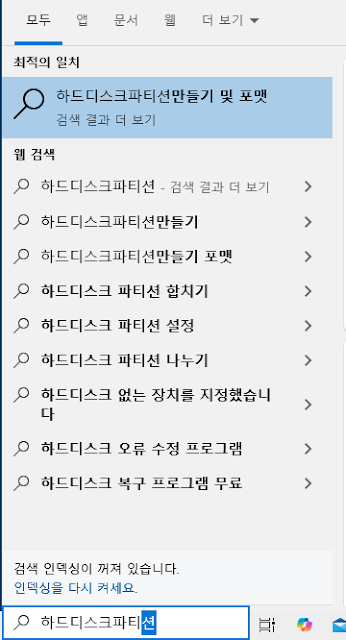 |
| 드라이브 숨기기 Windows,Mac |
 |
| 특정 드라이브 숨기기 Windows,Mac |
 |
| 특정 드라이브 숨기기 Windows,Mac |
2. 두 번째 방법은 그룹 정책 편집기로 숨기기 (Pro, Enterprise 버전)입니다.
Win + R → gpedit.msc 입력 후 실행.
사용자 구성 → 관리 템플릿 → Windows 구성 요소 → 파일 탐색기 이동.
"이 PC에서 지정된 드라이브 숨기기"를 더블 클릭합니다.
"사용" 선택 후 숨기고 싶은 드라이브 지정합니다.
적용 후 확인.
✔ 주의: 이 방법은 탐색기에서 숨겨지지만, 다른 경로(cmd 등)로 접근할 수 있음.
3. 세번째 방법으로 레지스트리 편집기로 숨기기입니다.
Win + R → regedit 입력 후 실행.
HKEY_LOCAL_MACHINE\Software\Microsoft\Windows\CurrentVersion\Policies\Explorer 경로 이동.
NoDrives: 없으면 생성하는데 값을 DWORD(32비트)로 추가합니다.
숨기려는 드라이브에 맞는 값을 16진수로 입력합니다.
예: C 드라이브 → 4, D 드라이브 → 8.
적용 후 재부팅.
✔ 주의: 레지스트리 수정은 주의해서 진행해야 하며 권장 하지 않습니다.
또 레지스트리가 전체적으로 다 보이지 않을 수도 있습니다.
Mac에서 특정 드라이브 숨기기
1. 터미널을 사용하여 숨기기
터미널 실행.
아래 명령어 입력
diskutil list로 먼저 드라이브 확인합니다.
bash
복사
편집
sudo chflags hidden /Volumes/드라이브이름
Finder에서 보이지 않음.
✔ 복구 방법:
bash
복사
편집








.jpg)





1 댓글
운영자 댓글 테스트 ^^
답글삭제Blog or SNS .